Obsah
CCleaner je známý jako jeden z nejvýkonnějších utilit moderní doby, patřící do třídy optimalizátorů, které umožňují urychlit jakýkoli operační systém nebo vyčistěte počítač nebo mobilní zařízení z odpadků, duplicitních souborů atd.d.
Funkce samotné aplikace lze popsat dostatečně dlouho, lze však předpokládat, že ji z nějakého důvodu nechcete používat. Jak úplně odinstalovat program CCleaner z počítače tak, aby z něj v systému nezůstala žádná stopa? Tato otázka pro běžného uživatele se může zdát dost komplikovaná. Mezitím není nutné provádět odinstalaci této aplikace s žádnými zvláštními znalostmi a požadované operace lze provést několika jednoduchými metodami, o kterých bude dále řečeno.
Jak odstranit CCleaner z počítače: standardní technika
Buďte zřejmě i vy začínajícím uživatelem Systémy Windows, víte, že v každém operačním systému celé této rozsáhlé rodiny je speciální oddíl, který opravuje všechny nainstalované uživatelské aplikace. Nachází se v "ovládacím panelu" a nazývá se "Programy a komponenty". Když tedy hovoříme o úplném odstranění CCleaneru z počítače, lze učinit nejjednodušší rozhodnutí. Stačí jít do zadané sekce, Najít nainstalovanou aplikaci a poté kliknout na tlačítko odinstalace umístěné nahoře nad seznamem.

Mnoho uživatelů bezdůvodně pochybuje o proveditelnosti provádění takových akcí, protože vlastní nástroje systému Windows odinstalují nainstalované programy daleko od úplného odstranění a uživatelé pak musí nezávisle vyhledat zbývající klíče nebo soubory na pevném disku v registru a poté je odstranit v manuálním režimu. Ano, opravdu Ano, ale ne v případě této aplikace. Jde o, co nejdřív spustí se vlastní odinstalační program programu a odstraní všechny komponenty optimalizátoru úplně a úplně.
Jak úplně odinstalovat CCleaner z počítače nativními prostředky aplikace?
Výše popsaná metoda se však mnohým nemusí zdát zcela vhodná. Aby nedošlo k vyvolání "ovládacího panelu" (což je ve stejném systému Windows 10 docela problematické), můžete okamžitě najít adresář programu v nabídce Start a po otevření obsahu spusťte vlastní odinstalační nástroj.
Pokud však hovoříme o úplném odstranění CCleaner z počítače pomocí samotné aplikace, můžete použít velmi netriviální přístup.

Protože samotný program je odinstalačním programem i optimalizátorem, můžete použít příslušnou sekci v samotné aplikaci, vybrat tento program a kliknout na tlačítko odinstalace. Poté bude následovat spuštění vestavěného odinstalačního programu, po kterém zbývá jen počkat na dokončení procesu.
Odinstalování programu pomocí odinstalačních programů
Nakonec se podívejme, jak z počítače úplně odinstalovat CCleaner pomocí úzce zaměřených programů zvaných odinstalační programy pro tyto účely. Jako jeden z nejvýkonnějších nástrojů můžete doporučit IObit Uninstaller. Seznam nainstalovaných aplikací v tomto programu velmi připomíná to, co vidíte ve Windows (rozdíl je pouze v designu rozhraní).

Chcete-li úplně odstranit, stačí označit applet v seznamu, kliknout na tlačítko Odstranit nahoře nebo na podobné tlačítko s obrázkem koše napravo od názvu programu a poté potvrdit odstranění (nejlépe se značkou vyhledávání a odstranění zbytků v automatickém režimu, i když to není obecně nutné, protože v tomto případě, stejně jako při použití předchozích technik, bude nejprve fungovat vlastní odinstalační program CCleaner).
Poznámka: i když to není povinné, po úplném odinstalování aplikace je vhodné restartovat počítačový systém. Pokud jde o mobilní zařízení, odstranění lze provést přímo z oddílu nainstalovaných aplikací a bez použití specializovaných nástrojů.
 Jak úplně odebrat teamviewer z počítače: základní metody
Jak úplně odebrat teamviewer z počítače: základní metody Jak odstranit operační systém z počítače: podrobné pokyny
Jak odstranit operační systém z počítače: podrobné pokyny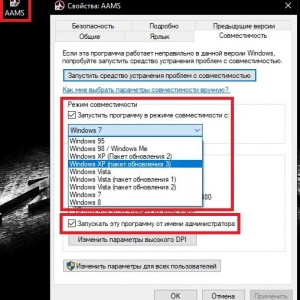 Chyba při spuštění aplikace 0xc0000142. Jak opravit selhání: nejjednodušší univerzální metody
Chyba při spuštění aplikace 0xc0000142. Jak opravit selhání: nejjednodušší univerzální metody Jak odstranit cs: go z počítače úplně: odborné rady
Jak odstranit cs: go z počítače úplně: odborné rady Problém při návratu počítače do původního stavu: základní metody opravy chyb a selhání
Problém při návratu počítače do původního stavu: základní metody opravy chyb a selhání Jak odstranit sims 4 zcela z počítače: odborné rady
Jak odstranit sims 4 zcela z počítače: odborné rady Jak zakázat dep ve windows 10 a níže: základní metody
Jak zakázat dep ve windows 10 a níže: základní metody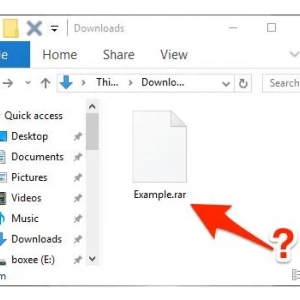 Jak otevřít soubory rar ve windows 8: nejjednodušší univerzální metody
Jak otevřít soubory rar ve windows 8: nejjednodušší univerzální metody Příčiny zápachu v chladničce a metody eliminace. Jak odstranit zápach v chladničce doma
Příčiny zápachu v chladničce a metody eliminace. Jak odstranit zápach v chladničce doma